İlk başta, Apple belleği ve Dahili depolamayı genişletmek için iCloud'u başlattı. Her kullanıcı 5GB ücretsiz depolama alanı alabilir ve verileri iOS cihazından bulut sunucuya kaydedebilir. Zaman geçtikçe, Apple sürekli yeni özellikleri iCloud'a entegre etti. İPhone'umu Bul, tüm kişilerin kaybolan cihazınızı bulduğu veya içeriği uzaktan sildiği en yeni iCloud işlevidir. Ancak her şey iCloud şifrenizi temel alır. Şifreyi unuttuğunuzda, iCloud'u sıfırlamak, kullanmaya devam etmenin tek yoludur. Ve bu eğitimde, şifreyi unuttuğunuzda iCloud'u nasıl sıfırlayacağınızı göstereceğiz.
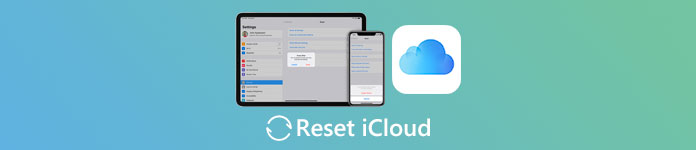
- Bölüm 1: e-posta doğrulamayı kullanarak iCloud şifresini sıfırla
- Bölüm 2: Güvenlik Sorularını Cevaplayarak iCloud şifresini sıfırla
- Bölüm 3: İki Adımlı Doğrulama ile iCloud şifresini değiştirin
- Tavsiye: FoneLab iPhone Veri Kurtarma
Bölüm 1: E-posta doğrulama kullanarak iCloud şifresini sıfırla
İCloud hesabına kaydolurken, Apple herkesten bir birincil veya kurtarma e-posta hesabı bırakmasını ister. Ve insanlar iCloud şifresini unuttuğunda faydalı olacaktır. Kurtarma e-posta adresinizi hala hatırlıyorsanız, iCloud'unuzu kolayca sıfırlayabilirsiniz.
1. Adım. Tarayıcınızdan Apple oturum açma sayfasına erişin ve iCloud hesap kurtarma sayfasını açmak için "Apple Kimliğini veya parolayı unuttum" etiketli bağlantıyı tıklayın. Ardından, Apple Kimliğinizi ve "Captcha kodunu" sağ kutulara girmeniz gerekir. İCloud'u sıfırlamaya başlamak için "Devam" ı tıklayın.
2. Adım. Burada size iki seçenek sunulacak. "Şifremi sıfırlamam gerekiyor" u seçin ve sonraki sayfayı açmak için "Devam" düğmesine basın. Bu sefer sayfadan "Bir e-posta al" ı seçin ve istenirse kurtarma e-posta adresinizi yeniden girin.
İpucu: Kurtarma e-postanızı hatırlamıyorsanız, bir sonraki Bölüm 2'e geçebilirsiniz.
3. Adım. Tarayıcınızda yeni bir sekme oluşturun ve kurtarma e-posta hesabınızı ziyaret edin. Apple'dan gelen postayı açın ve şifre sıfırlama sayfasına gitmek için bağlantıya tıklayın. Tek yapmanız gereken yeni şifrenizi girip yeniden girmek ve değişiklikleri onaylamak için "Şifreyi Sıfırla" yı tıklamaktır.

Bölüm 2: Güvenlik Sorularını Cevaplayarak iCloud şifresini sıfırla
İCloud şifresini sıfırlamanın başka bir yolu da güvenlik sorularını cevaplamaktır. İCloud hesabı oluşturulduğunda, Apple her kişiden üç güvenlik sorusu seçmesini ve kişisel cevapları ayarlamasını ister. Hesabınızı korumak ve iCloud şifresini sıfırlamanın anahtarıdır.
1. Adım. Tarayıcınızda iforgot.apple.com'u açın veya Apple oturum açma sayfasındaki "Apple Kimliğini veya parolayı unuttum" bağlantısından erişin. "Şifrenizi nasıl sıfırlamak istediğinizi seçin" seçeneğini bulana kadar ekrandaki talimatları izleyin.
İpucu: İşlem yukarıdaki yönteme benzer.
2. Adım. "Güvenlik sorularını yanıtla" seçeneğini seçin ve ayarladığınız her güvenlik sorusuna yanıtlarınızı girin. İşiniz bittiğinde, "Devam Et" düğmesini tıklayın.
3. Adım. Parola sıfırlama sayfası açılacak ve yeni şifrenizi bırakmanıza izin verecektir.
Not: iCloud'u sıfırladıktan sonra, iPhone veya diğer iDevice cihazınızdaki yeni şifreyi imzalamanız gerekir.

Bölüm 3: İki adımlı doğrulama ile iCloud şifresini değiştirme
2013’te, Apple iki adımlı doğrulama güvenliği özelliğini yayınladı. Apple Kimliğinizle ilişkilendirilmiş güvenilir bir iDevice'ye dört basamaklı bir kod göndermek için iPhone'umu Bul hizmetini kullanır. Bir Mağaza satın aldığınızda veya iCloud'u sıfırladığınızda, ikinci doğrulama adımı kimlik doğrulaması için gereklidir.
1. Adım. Tarayıcınızın adres çubuğuna iforgot.apple.com yazın ve şifre kurtarma sayfasına erişmek için "Enter" tuşuna basın. Robot olmadığınızı onaylamak için size Apple Kimliğinizi ve "CAPTCHA karakterlerini" bırakın.
2. Adım. İki adımlı doğrulamayı etkinleştirdiyseniz, kurtarma anahtarı sayfasını açmak için "Devam" ı tıklayın. Kurtarma anahtarınızı kutuya girin. Unuttuysanız, birincil e-posta adresinden geri almak için "Kurtarma anahtarınızı kaybettiniz" bağlantısını tıklayın. İki adımlı doğrulamayı ayarlamak için Apple giriş sayfasına gidebilir, Apple Kimliğinizi girebilir ve "Güvenlik"> "Başlarken"> "İki Adımlı Doğrulama" ya gidebilirsiniz.
3. Adım. Güvenilir cihazınızı açın, iPhone'umu veya SMS'imi Bul yoluyla bir doğrulama kodu alacaksınız. Kodu ikinci doğrulama sayfasındaki kutuya girin, Apple sizi şifre kurtarma sayfasına götürecektir. Ardından, iCloud'u sıfırlamak için ekrandaki talimatları uygulayabilirsiniz.

Yukarıdaki çözümler iCloud şifresini sıfırlamanıza yardımcı olmayı amaçlasa da, telefon numarasını değiştirdiğiniz veya güvenlik sorularına yanlış cevaplar girdiğiniz için sıfırlama işlemi başarısız olabilir. Şifre nedeniyle iCloud kilidinden kurtulmak için daha iyi iCloud kilidini kaldır.
Tavsiye: Apeaksoft iPhone Veri Kurtarma
İCloud'un önemli kullanımlarından biri iPhone veya iPad'inizi yedeklemektir. İCloud'u sıfırladıktan sonra, iCloud yedeklemenizden bazı verileri geri almak isteyebilirsiniz. Apeaksoft iPhone Data Recovery ile yapmanızı öneririz, çünkü birçok faydalı özellik sunar.
1. Kullanımı kolay. Bu iPhone Veri Kurtarma ile, bir tıklamayla iCloud yedeklemesinden veri kurtarabilir ve geri yükleyebilirsiniz.
2. Seçmeli olarak geri yükleyin. Bu program iCloud yedekleme dosyalarını açabilir ve kurtarma için belirli verileri seçmenize izin verir.
3. Daha fazla kurtarma seçeneği. İOS cihazlarından, iCloud yedeklemesinden ve iTunes yedeklemesinden kayıp verilerin kurtarılmasını destekler.
4. Daha iyi kalite. Tüm veriler bilgisayara kurtarılacak veya orijinal format ve kalitede cihazınıza geri yüklenecektir.
5. Daha yüksek uyumluluk. iPhone 15/14/13/12 ve iOS 17/16/15 çalıştıran önceki modeller de dahil olmak üzere tüm iPhone modelleriyle uyumludur.
6. Windows 11/10/8/8.1/7/XP veya macOS dahil tüm popüler işletim sistemlerinde mevcuttur.
Kısacası, iCloud'u sıfırladıktan sonra iCloud yedeklemesinden veri kurtarmanın kolay bir yolunu arıyorsanız, iPhone Data Recovery en iyi seçimdir.

İCloud'u sıfırladıktan sonra iCloud yedeklemesinden veri kurtarma
1. Adım. Orijinal Lightning USB kablosunu kullanarak iOS aygıtınızı bilgisayarınıza takın. Başlatmak iPhone Veri Kurtarma bilgisayarınıza yükledikten sonra.
Bedava indir Bedava indir2. Adım. "İCloud Yedekleme Dosyasından Kurtar" sekmesine dokunun ve ardından iCloud hesabınızı açmak için Apple Kimliğinizi ve yeni parolanızı kullanın. Bir iCloud yedeklemesi seçin ve "İndir" düğmesini tıklayın.
3. Adım. Ayrıntı penceresinde verileri kategorilere göre önizleyin ve iCloud yedeklemesinden geri almak istediklerinizi seçin. "Kurtar" ı tıklayın, seçilen veriler iCloud yedeklemesinden kurtarılacaktır.
Sonuç
Bu eğiticide, şifreyi unuttuğunuzda iCloud'u nasıl sıfırlayacağınızı anlattık. Gördüğünüz gibi, kurtarma e-postanız, güvenlikle ilgili sorularınız ve yanıtlarınız veya iki adımlı doğrulama yoluyla iCloud şifresini sıfırlamanın en az üç yöntemi var. Ayrıca, size bu yöntemlerin ön koşullarını gösterdik, böylece durumlarınıza göre bir karar verebilirsiniz. Her neyse, bu adım adım kılavuzun, iCloud şifresini unuttuğunuzda sıkıntıdan ve baş ağrısından kurtulmanıza yardımcı olabileceğini umuyoruz. Sonunda, iCloud yedekleme, FoneLab iPhone Veri Kurtarma'dan veri kurtarmanın kolay bir yolunu paylaştık. Kullanımı kolay olsa da, sunduğu özellikler güçlüdür. İCloud'u sıfırlama hakkında daha fazla sorunuz varsa, lütfen aşağıdan bir mesaj bırakın, mümkün olan en kısa sürede cevap vereceğiz.








